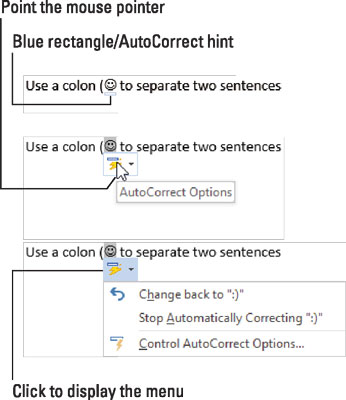, autokorrektur element i ord 2016 fastsætter hundredvis af fælles slåfejl og stavefejl i luften.du er nødt til at være i stand til at se det i aktion. for eksempel i ord, du kan ikke skrive de ord, mispell (med kun én, s).det er, fordi autokorrektur fastsættes trykfejl split sekund, at du presse spacebar., autokorrektur også omdanner fælles tekst genveje i deres rette tegn.for eksempel, type, (c) og autokorrektur ordentligt indstik © ophavsret symbol.det samme gælder for (tm) for ef - varemærket.skrive - og - >, omsættes til en pil, og selv,:), bliver et glad ansigt. ud over at stave, autokorrektur fastsætter fælles tegnsætning.det første brev automatisk drager fordel af en sætning.autokorrektur drager fordel, jeg, når du glemmer at ordentligt drager fordel navnene på dage, fastsætter den inverse hætter lås problem, plus andre fælles slåfejl., at en autokorrektur korrektion, kan du vende autokorrektur øjeblikkelige ændringer, men kun, når du er hurtig.hemmeligheden er at presse ctrl + z (lav kommando) umiddelbart efter autokorrektur gør sin rettelse.ændringen er væk, selv når du ikke er hurtig med lav kommando, du kan læse autokorrektur ændringer.disse er mærket med et blåt rektangel, der forekommer i den korrigerede tekst første skrivelse, som vist i figur.position mus står ved dette rektangel, og klik på forskellige autokorrektur muligheder., tilpasning af en autocorrection.for at genoprette den tekst, hvor det blev skrevet oprindeligt, at vælge skifte tilbage til, hvad, hvor, hvad ved jeg, det er den oprindelige tekst, som f.eks.:) vist her. for at forhindre autokorrektur fra nogensinde at skifte igen, vælge at stoppe automatisk, uanset, selv om teksten ikke. korrigeres, det kan stadig dukke op som en fejl eller en stavefejl., tilpasning af autokorrektur indstillinger, for at kontrollere, hvordan autokorrektur opfører sig, samt revision og—, eller endog tilføje, og— ord den korrigerer, følge disse trin:,,, klik filen regning.,,,, vælge muligheder. ordet muligheder dialog kasse ud.,,,, tryk proofing kategori på venstre side af ruden.,,,, tryk autokorrektur muligheder knap. den autokorrektur dialog rubrik anføress med autokorrektur tab frem.,,, autokorrektur regning opregner alle de problemer, som autokorrektur fastsætter for dig, samt fælles tastefejl korrektioner.det er også der, hvor du kan fjerne autokorrektur angivelser, du afskyr: at fjerne en indgang i autokorrektur liste, skriftrulle at finde, at punkt, som f.eks.:) for glad ud.klik til at udvælge den ind, og så klik sletknappen. at tilføje en indgang, anvendes i stedet for og med tekst kasser.for eksempel, at erstatte, skrumlet med klug, type, skrumlet i erstatte kasse og klug, i med rubrik. klik ok knap, når du er færdig med at lave tilpasninger, og så tæt på ordet muligheder dialog kasse.,,